This article has been localized into Portuguese by the community.
O controle DataGrid
O controle DataGrid se parece muito com o ListView, ao usar um GridView, mas oferece muitas funcionalidades adicionais. Por exemplo, o DataGrid pode gerar colunas automaticamente, dependendo dos dados com os quais você as alimenta. O DataGrid também é editável por padrão, permitindo que o usuário final altere os valores da fonte de dados subjacente.
O uso mais comum do DataGrid é em combinação com um banco de dados, mas como a maioria dos controles do WPF, ele funciona tão bem quanto uma fonte na memória, como uma lista de objetos. Como é muito mais fácil demonstrar, a maioria utilizará a última abordagem neste tutorial.
Um DataGrid simples
Você pode começar a usar o DataGrid sem configurar nenhuma propriedade, porque ele suporta muito da caixa. Neste primeiro exemplo, faremos exatamente isso e, em seguida, atribuiremos uma lista de nossos próprios objetos User como a origem dos itens:
<Window x:Class="WpfTutorialSamples.DataGrid_control.SimpleDataGridSample"
xmlns="http://schemas.microsoft.com/winfx/2006/xaml/presentation"
xmlns:x="http://schemas.microsoft.com/winfx/2006/xaml"
Title="SimpleDataGridSample" Height="180" Width="300">
<Grid Margin="10">
<DataGrid Name="dgSimple"></DataGrid>
</Grid>
</Window>using System;
using System.Collections.Generic;
using System.Windows;
namespace WpfTutorialSamples.DataGrid_control
{
public partial class SimpleDataGridSample : Window
{
public SimpleDataGridSample()
{
InitializeComponent();
List<User> users = new List<User>();
users.Add(new User() { Id = 1, Name = "John Doe", Birthday = new DateTime(1971, 7, 23) });
users.Add(new User() { Id = 2, Name = "Jane Doe", Birthday = new DateTime(1974, 1, 17) });
users.Add(new User() { Id = 3, Name = "Sammy Doe", Birthday = new DateTime(1991, 9, 2) });
dgSimple.ItemsSource = users;
}
}
public class User
{
public int Id { get; set; }
public string Name { get; set; }
public DateTime Birthday { get; set; }
}
}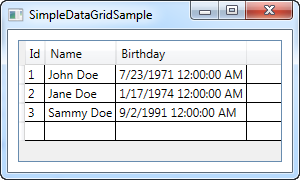
Isso é realmente tudo que você precisa para começar a usar o DataGrid. A fonte poderia ter sido facilmente uma tabela / visualização de banco de dados ou até mesmo um arquivo XML - o DataGrid não é exigente sobre onde obtém seus dados.
Se você clicar dentro de uma das células, poderá ver que tem permissão para editar cada uma das propriedades por padrão. Como um bom pequeno bônus, você pode tentar clicar em um dos cabeçalhos de coluna - você verá que o DataGrid suporta a ordenação imediatamente!
A última e vazia linha permitirá que você adicione à fonte de dados, simplesmente preenchendo as células.
Resumo
Como você pode ver, é extremamente fácil começar a usar o DataGrid, mas também é um controle altamente personalizável. Nos próximos capítulos, vamos dar uma olhada em todas as coisas legais que você pode fazer com o DataGrid, então continue lendo.